Índice
O problema pode ser o Microsoft Compatibility Telemetry e a sua elevada utilização do CPU.
Embora exista uma controvérsia significativa sobre a forma como a recolha de dados viola a privacidade do utilizador, os utilizadores têm um problema mais substancial com a funcionalidade de telemetria. O processo de telemetria pode consumir uma quantidade crescente de espaço em disco e tornar mais lentas outras aplicações executadas no sistema.
Muitos usuários relataram que desenvolveram problemas de armazenamento após uma atualização do Windows 10. Portanto, aqui está um guia para lidar com esse problema de Telemetria de Compatibilidade da Microsoft.
- Ver também: Como corrigir uma falha de estado de energia do driver no Windows 10
O que são dados de telemetria?
A funcionalidade Telemetria de Compatibilidade da Microsoft é uma funcionalidade de serviço do Windows 10 que contém informações técnicas sobre o funcionamento de todos os dispositivos com o Windows e a aplicação de software relacionada.
As informações recolhidas incluem dados relacionados com a frequência com que uma aplicação é utilizada e quais as funcionalidades utilizadas, bem como diagnósticos do sistema, ficheiros do sistema e outras métricas relacionadas.
O serviço envia periodicamente todos os dados que recolhe à Microsoft. O objetivo da recolha destes dados é melhorar a experiência do utilizador. Com os dados, a Microsoft esforça-se por corrigir eventuais problemas.
Vantagens da Telemetria de Compatibilidade
- A Microsoft pode atualizar todas as funcionalidades do Windows 10
- Ajuda a permitir que o sistema operativo seja fiável, seguro e tenha um elevado desempenho, mesmo em circunstâncias difíceis
- Personaliza todas as superfícies de envolvimento do sistema operativo
- Utiliza a análise agregada para melhorar o desempenho
Exemplos de dados de telemetria
- O texto é digitado no seu teclado, que é retransmitido a cada 30 minutos.
- As transcrições de áudio gravadas incluem as suas conversas com a Cortana e todos os índices de ficheiros multimédia.
- Quando ativa a sua câmara Web pela primeira vez, são enviados 35 MB de informação.
Como corrigir problemas de telemetria
O serviço de telemetria é opcional e também fazia parte do Windows 8 e 7 após determinadas actualizações. O serviço de telemetria é fornecido através de um serviço de rastreio de diagnóstico.
Ocasionalmente, o seu sistema ativa a telemetria por predefinição, ocupando uma parte significativa da sua CPU e acabando por tornar o sistema mais lento.
Felizmente, este guia irá ajudá-lo a desativar a funcionalidade para que não consuma todo o seu poder de processamento. Aqui estão quatro formas de se livrar dela.
Correção nº 1: Atualizar drivers de dispositivo
A atualização dos controladores de dispositivos é uma forma eficaz de lidar com o problema da telemetria de compatibilidade do Microsoft Windows.
Pode atualizar os controladores manualmente visitando o sítio Web do fabricante e seguindo as instruções ou utilizando a aplicação de atualização de controladores no seu computador.
Para o fazer, siga estes passos:
Passo 1:
Tipo Gestor de dispositivos ' na caixa de pesquisa.
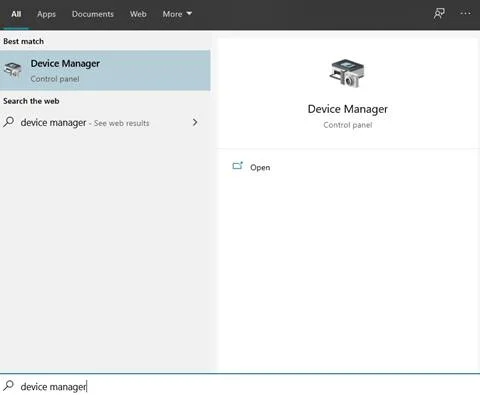
Passo 2:
Na janela do gestor de dispositivos, clique com o botão direito do rato no dispositivo do controlador que pretende atualizar e seleccione a opção ' Propriedades ' da janela.
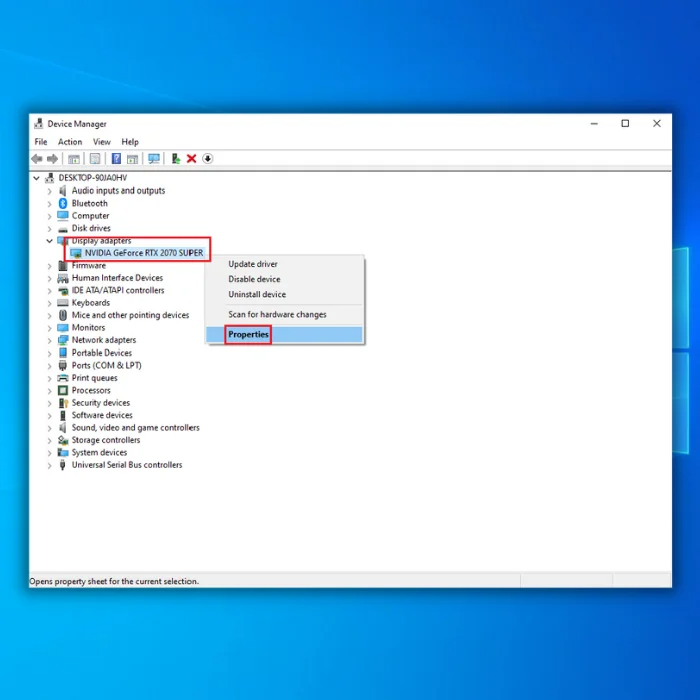
Passo 3:
Clique no botão Condutor ' e selecionar ' Atualizar o controlador .'

Passo 4:
Depois de atualizar os controladores, é necessário reiniciar o sistema. O controlador será instalado automaticamente quando o sistema reiniciar.
Correção n.º 2: Utilizar o Gestor de Serviços
Eis os passos para este método:
Passo 1:
Clique em [ R ] e o [ Janelas A janela de comando Executar aparecerá no ecrã. Introduza ' services.msc ' na caixa de comando e clique em ' OK .'
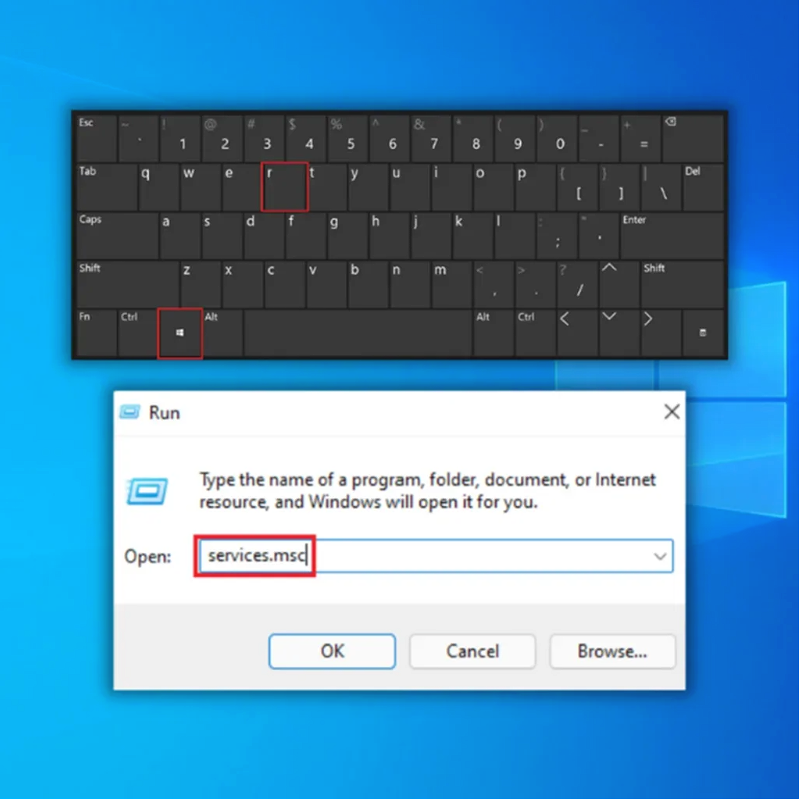
Passo 2:
Se o fizer, é encaminhado para a página ' Gestor de serviços Procurar por ' Experiências de utilizador ligadas e telemetria ' e clique com o botão direito do rato sobre ele. Seleccione ' Propriedades ' na lista pendente.

Passo 3:
Agora clique em ' Parar ' para parar o ' Experiências de utilizador ligadas e telemetria ' e selecionar ' Desativado ' no menu pendente.

Passo #4
Clique em ' Aplicar ' e depois ' OK ." Isto irá desativar a telemetria de compatibilidade da Microsoft.
Depois de concluir as etapas acima, visite a janela do Gestor de Tarefas para verificar se a operação foi bem-sucedida. Se o problema persistir, vá para a próxima etapa.
Correção #3: Limpar a memória em execução
Tente este método se as formas anteriores não funcionarem. Se o PC continuar a funcionar lentamente, pode limpar a memória de funcionamento para acelerar o computador. A limpeza da memória de funcionamento reduzirá o espaço de utilização do disco e o PC funcionará mais rapidamente.
Passo 1:
Tipo Limpeza de disco ' na barra de pesquisa e selecionar essa aplicação.

Passo 2:
Escolha a unidade onde o Windows está instalado, normalmente C:, e depois seleccione ' OK .'

Passo 3:
Garantir ' Ficheiros temporários da Internet ' está marcado e clique em ' OK .'
Passo 4:
Depois de concluir as etapas acima, reinicie o sistema operacional Windows 10. Em seguida, você pode abrir ' Tarefa Diretor ' e verificar se a utilização do disco é a esperada.
Correção n.º 4: Utilizar o Editor do Registo
A edição do Registo só deve ser feita por utilizadores avançados e com extremo cuidado.
Passo 1:
Prima o botão [ R ] e [ Janelas ] para abrir a janela Executar. Introduzir ' regedit ' na caixa de comando e clique em ' OK .'

Passo 2:
Clique em ' Sim ' quando o programa pedir confirmação para efetuar alterações no computador.
No Editor do Registo, seleccione HKEY_ MÁQUINA_ LOCAL e clicar no ícone Software Agora, abra o ficheiro ' Políticas ' sob essa pasta.

Passo 3:
Depois de abrir a pasta Políticas, localize ' Microsoft ' e selecionar a opção ' Janelas ' pasta.

Passo 4:
Utilizar a opção de clique com o botão direito do rato em ' Recolha de dados ." Selecionar ' Novo e, no menu pendente que aparece, selecionar ' DWORD (32 bits) Valor .'

Passo 5:
Agora dê a este novo valor o nome ' PermitirTelemetria ." Faça duplo clique no ícone PermitirTelemetria ' que acabou de criar. Introduza ' 0 " sob os dados do valor e clicar em OK .'
 Ferramenta de reparação automática do Windows
Ferramenta de reparação automática do Windows  Informações sobre o sistema
Informações sobre o sistema - O seu computador está atualmente a executar o Windows 7
- A Fortect é compatível com o seu sistema operativo.
Recomendado: Para reparar os erros do Windows, utilize este pacote de software; Fortect System Repair. Esta ferramenta de reparação foi comprovada para identificar e corrigir estes erros e outros problemas do Windows com uma eficiência muito elevada.
Descarregar agora Fortect System Repair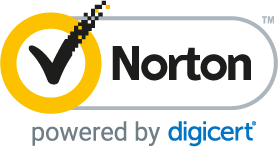
- 100% seguro, tal como confirmado pelo Norton.
- Apenas o seu sistema e hardware são avaliados.
Perguntas mais frequentes
Como desativar a telemetria de compatibilidade da Microsoft?
Abra a definição Componentes do Windows utilizando a tecla Windows + R para abrir o comando Executar e, em seguida, escreva "componentes" e prima Enter. Localize e faça duplo clique na pasta Microsoft Compatibility Telemetry para a abrir. Na janela Propriedades da Microsoft Compatibility Telemetry, seleccione a opção Desativado no menu pendente Tipo de arranque e, em seguida, clique no botão Aplicar e no botão OK para guardar as alterações.
O que é o processo de telemetria de compatibilidade da Microsoft?
A telemetria de compatibilidade da Microsoft é um processo que ajuda a Microsoft a recolher dados sobre o software e o hardware de um determinado dispositivo. Estes dados incluem informações sobre a utilização do dispositivo, os programas instalados e quaisquer falhas ou erros. Estas informações são depois utilizadas para melhorar a experiência geral dos utilizadores, ajudando a Microsoft a identificar e corrigir problemas.
Porque é que a telemetria de compatibilidade da Microsoft é um disco elevado?
A Telemetria de Compatibilidade da Microsoft é um serviço que recolhe dados técnicos de dispositivos que executam o Microsoft Windows. Estes dados ajudam a manter os dispositivos Windows fiáveis e actualizados. O serviço também ajuda a melhorar a qualidade geral dos produtos Microsoft.
Alguns utilizadores informaram que a Telemetria de Compatibilidade da Microsoft utiliza muito espaço em disco. Isto deve-se provavelmente ao facto de o serviço estar a recolher uma grande quantidade de dados. A Microsoft está a trabalhar para resolver este problema e reduzir a quantidade de espaço em disco utilizada pelo serviço.
Como desativar a telemetria de compatibilidade da Microsoft no Windows 10?
Você deve usar o Editor do Registro para desativar a telemetria de compatibilidade da Microsoft Windows 10. No Editor do Registro, você precisará encontrar a seguinte chave: HKEY_LOCAL_MACHINESOFTWAREMicrosoftWindows NTCurrentVersionAppCompatFlagsLayers. Depois de encontrar essa chave, você deve excluir o valor "Assistente de compatibilidade" da chave. Isso desativará a telemetria de compatibilidade da Microsoft Windows 10.
Como saber se o avaliador de compatibilidade da Microsoft está a ser executado?
Se pretender verificar se o Avaliador de Compatibilidade da Microsoft está a ser executado, pode fazê-lo seguindo estes passos:
Abra o Gestor de Tarefas premindo Ctrl+Alt+Delete.
Clique no separador "Processos".
Desloque-se para baixo e procure um processo chamado "CompatTelRunner.exe".
Se vir este processo em execução, significa que o Avaliador de Compatibilidade da Microsoft está a ser executado.
É seguro eliminar o CompatTelRunner exe?
O executável CompatTelRunner.exe é um processo de telemetria de compatibilidade que a Microsoft introduziu no Windows 7 e continua a utilizar no Windows 10. Este processo recolhe informações do sistema e envia-as para a Microsoft para que esta possa melhorar a compatibilidade de futuras actualizações do Windows. Embora este processo não seja essencial para o funcionamento do Windows, alguns utilizadores podem preferir eliminá-lo por questões de privacidaderazões.
Porque é que a minha telemetria de compatibilidade da Microsoft está a utilizar tanto disco?
A telemetria de compatibilidade da Microsoft é um processo que recolhe dados sobre os dispositivos nos quais está instalada e envia essas informações de volta para a Microsoft. Os dados recolhidos podem incluir informações sobre hardware, software e a forma como os utilizadores interagem com o dispositivo. Estas informações ajudam a Microsoft a melhorar os seus produtos e serviços.
A quantidade de espaço em disco utilizada pela telemetria de compatibilidade da Microsoft pode variar consoante a quantidade de dados recolhidos e enviados de volta para a Microsoft.
A desativação da telemetria do Windows melhora o desempenho?
A questão de saber se a desativação da telemetria do Windows melhora ou não o desempenho é difícil de responder. Devem ser considerados vários factores, incluindo o tipo de telemetria que está a ser desactivada, a quantidade de telemetria que está a ser desactivada e a configuração da instalação do Windows.
No entanto, em geral, a desativação da telemetria do Windows terá provavelmente um impacto positivo no desempenho.
O que acontece se eu desativar a telemetria de compatibilidade da Microsoft?
Não é claro se a desativação da telemetria do Windows melhoraria o desempenho, uma vez que não existe um consenso claro sobre o efeito que a telemetria tem nos recursos do sistema. Alguns argumentam que a telemetria pode utilizar recursos valiosos que poderiam ser mais bem utilizados. Em contrapartida, outros argumentam que os dados recolhidos pela telemetria são necessários para a Microsoft melhorar o desempenho geral do Windows. Sem maisé difícil dizer definitivamente se a desativação da telemetria do Windows teria um impacto positivo ou negativo no desempenho.
Porque é que a telemetria de compatibilidade da Microsoft está a utilizar muito o disco ao abrir o Chrome?
O processo de Telemetria de Compatibilidade da Microsoft é conhecido por causar uma elevada utilização do disco em algumas máquinas com Windows 10. O processo recolhe e envia dados sobre a utilização de hardware e software do utilizador para a Microsoft, que a empresa utiliza para melhorar a compatibilidade com futuras actualizações do Windows. Alguns utilizadores relataram que a desativação do processo de Telemetria de Compatibilidade da Microsoft ajudou a reduzir a sua utilização do discoutilização.
Como desativar a Telemetria de Compatibilidade da Microsoft utilizando o Programador de Tarefas?
A Telemetria de Compatibilidade da Microsoft são dados de diagnóstico recolhidos pela Microsoft para melhorar a experiência do utilizador dos seus produtos. Por vezes, esta recolha de dados pode resultar numa utilização elevada do disco e da CPU. Para desativar a Telemetria de Compatibilidade da Microsoft utilizando o Programador de Tarefas, siga estes passos: 1. Abra a aplicação Programador de Tarefas. 2. No painel esquerdo, navegue até Microsoft> Windows>Diagnóstico de Compatibilidade de Aplicações. 3. Clique com o botão direito do rato na entrada Microsoft Compatibility Telemetry e seleccione Desativar. 4. Feche a aplicação Programador de Tarefas.

